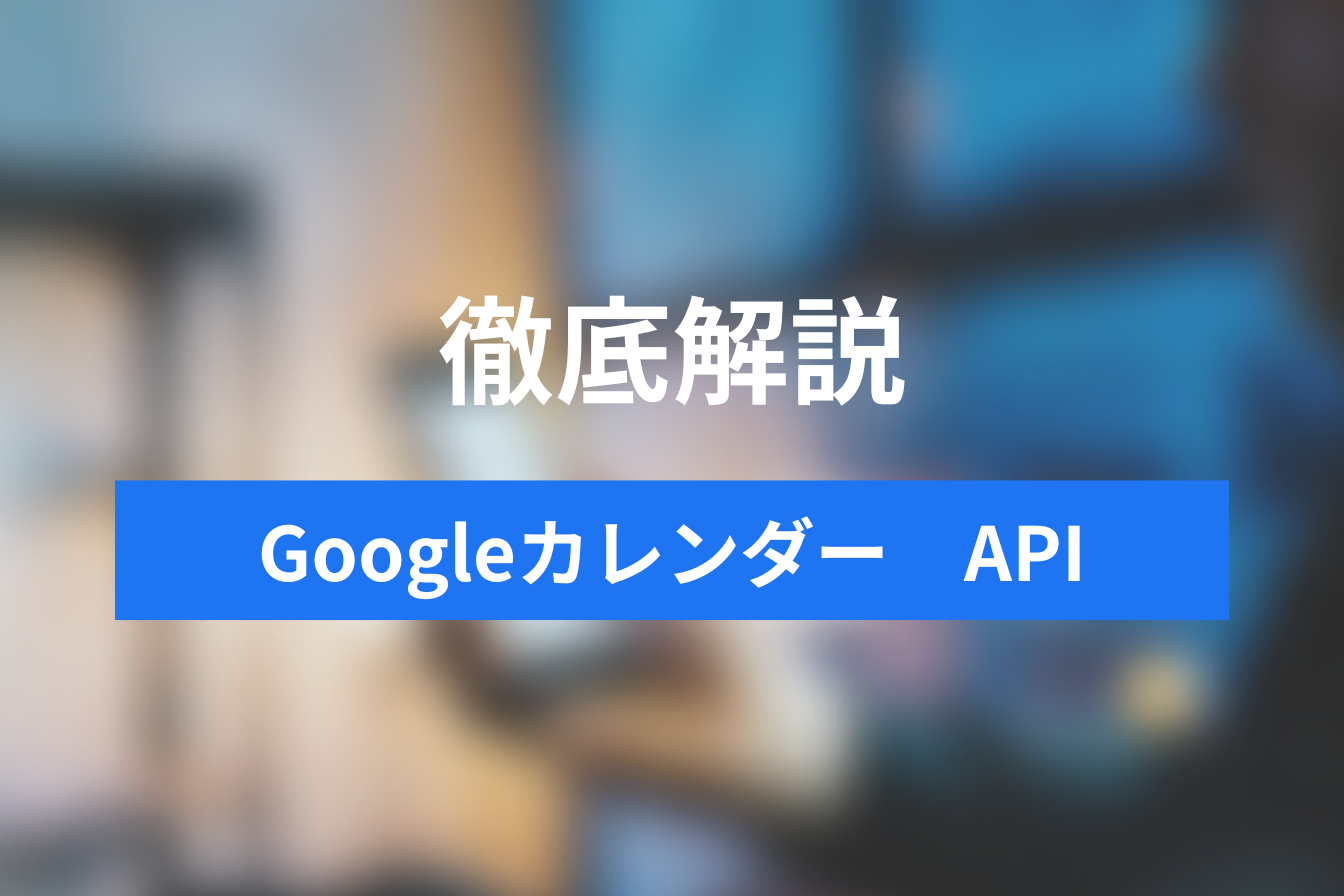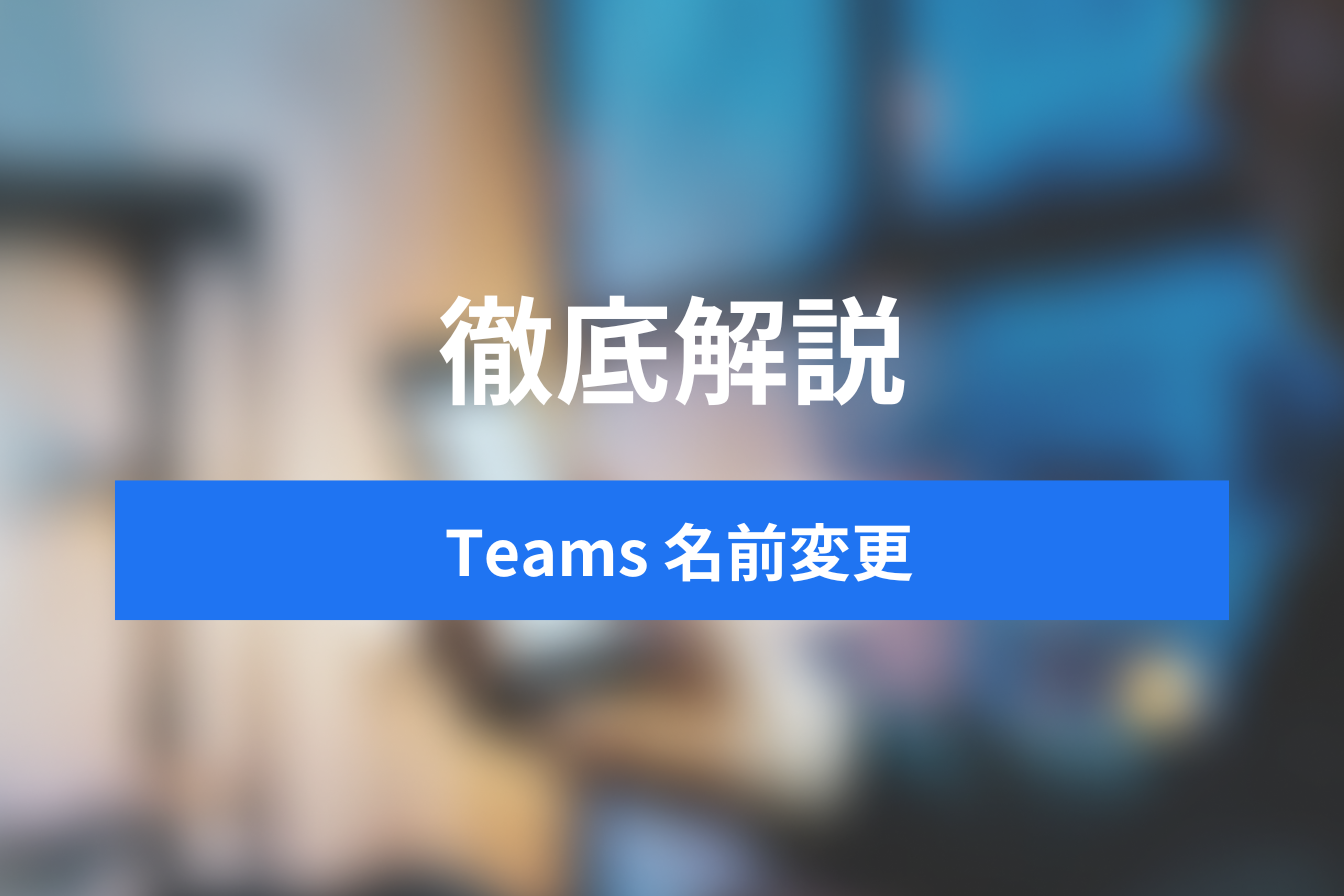Google カレンダーをより使いやすく-API連携による他システムとのデータ連携方法-
- 1. Google カレンダーのAPIについて
- 2. Google Calendar API の利用方法
- 3. APIで利用できるプログラミング言語について
- 4. APIを利用するための組み込み方法の一例
- 5. まとめ
- 6. Jicoo(ジクー)について
Google カレンダーは、Google社が提供する無料のオンラインカレンダーサービスです。
ビジネスで必要なスケジュール管理やイベント管理に加えて、複数のユーザで一つのカレンダーが共有できたり、PCにスマホなど複数デバイスで利用できます。またリマインダーと通知で、大事な予定を知らせる機能もあります。
便利で欠かせないこのスケジューラーと他の様々なシステムをつなげるのが、API連携です。
自社システムやWebサイト、他社のサービスとの連携が、業務効率化に繋がるのは今やビジネスの常識です。
ここではAPIを利用してGoogle カレンダーとの連携方法を説明します。
Google カレンダーのAPIについて
Google カレンダーのAPI連携は「Google Calendar API 」を使用しておこないます。
RESTful APIであり、HTTPリクエストまたはGoogleクライアントライブラリを使用してアクセスできます。
このAPIを使用すると、Google カレンダーのイベントを表示、作成、編集したり、カレンダーやアクセス制御などのカレンダー関連オブジェクトを操作できます。
具体的には、次の機能があります。
- カレンダーの一覧取得
- カレンダーイベントの作成、更新、削除
- カレンダーイベントの参加者、開始時刻、終了時刻、タイトルなどの属性の取得
- カレンダーイベントの空き時間の取得
Google Calendar APIを使用すると、Google カレンダーを他のシステムと連携して、次のことができます。
- 他のシステムからGoogle カレンダーのイベントを取得して表示する
- Google カレンダーのイベントを他のシステムに作成する
- Google カレンダーのイベントの空き時間を他のシステムで使用する
Google Calendar APIは、Google Cloud Platformの一部として提供されています。Google Cloud Platformに登録し、プロジェクトを作成することで、このAPIを使用できます。
具体的な連携方法については、連携するシステムによって異なります。例えば、以下のような連携方法が考えられます。
- 社内コラボレーションツールで、Google カレンダーの全社や各部署のイベントを取得して表示する
- Webサイトの予約ページで、Google カレンダーのイベントを作成、更新、削除する
- 自社開発のアプリケーションで、各メンバーのGoogle カレンダーのイベントの空き時間を取得する
Google カレンダーと他のシステムを連携することで、さまざまな用途に応じた業務が効率的にこなせるようになります。
Google Calendar API の利用方法
Google Calendar APIを利用するためには、以下の手順が必要です。
1. Google Cloud Platformのアカウントを作成
Google Cloud Platformのアカウントを作成するには、以下の手順を実施します。
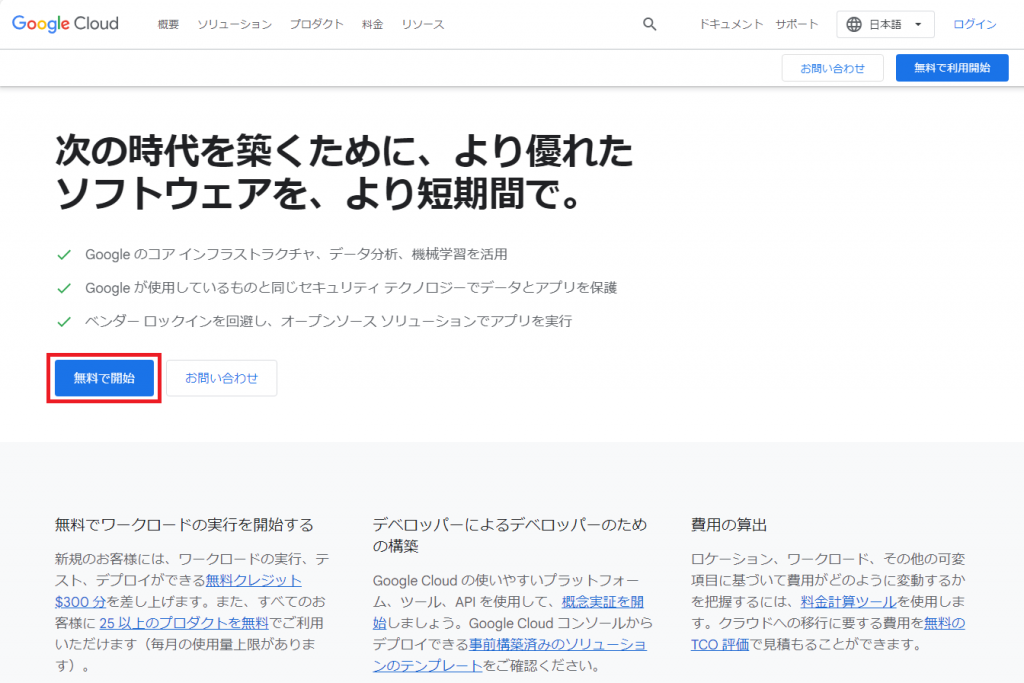
Google Cloud PlatformのWebサイトにアクセスして、「無料で開始」を押します。
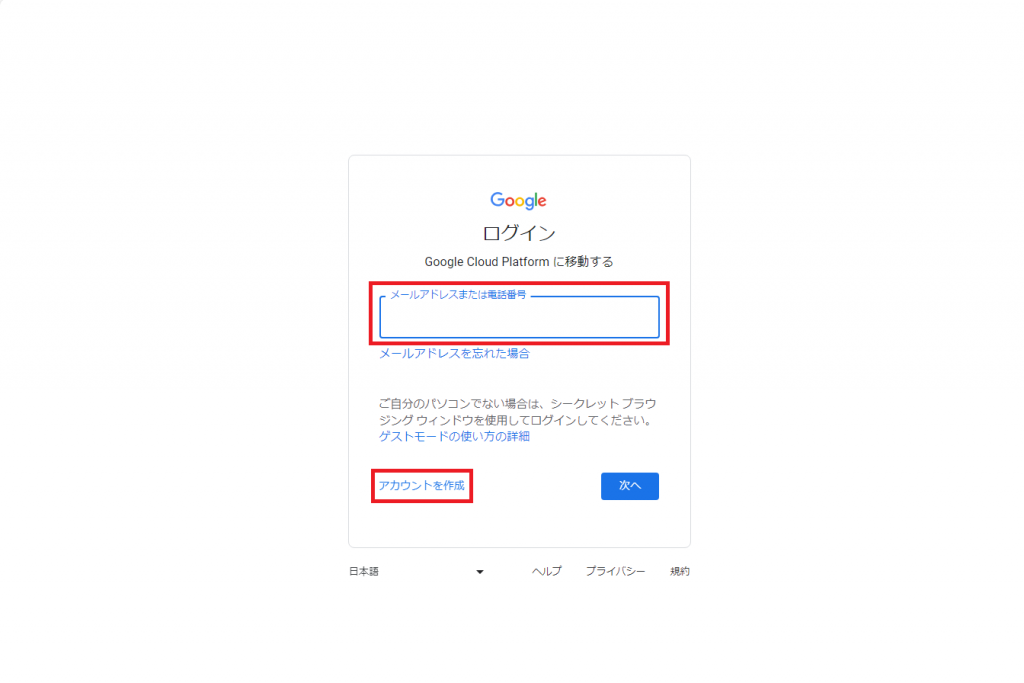
既にGoogleアカウントがある場合は、メールアドレスとパスワードを入力します。
新たにアカウントを作成する場合は、「アカウントを作成」を選択します。利用規約に同意して新しいアカウントの作成後に、再びサイトにログインしてください。
2. Google Cloud Platformプロジェクトを作成
Google Cloud Platformプロジェクトを作成するには、以下の手順を実施します。
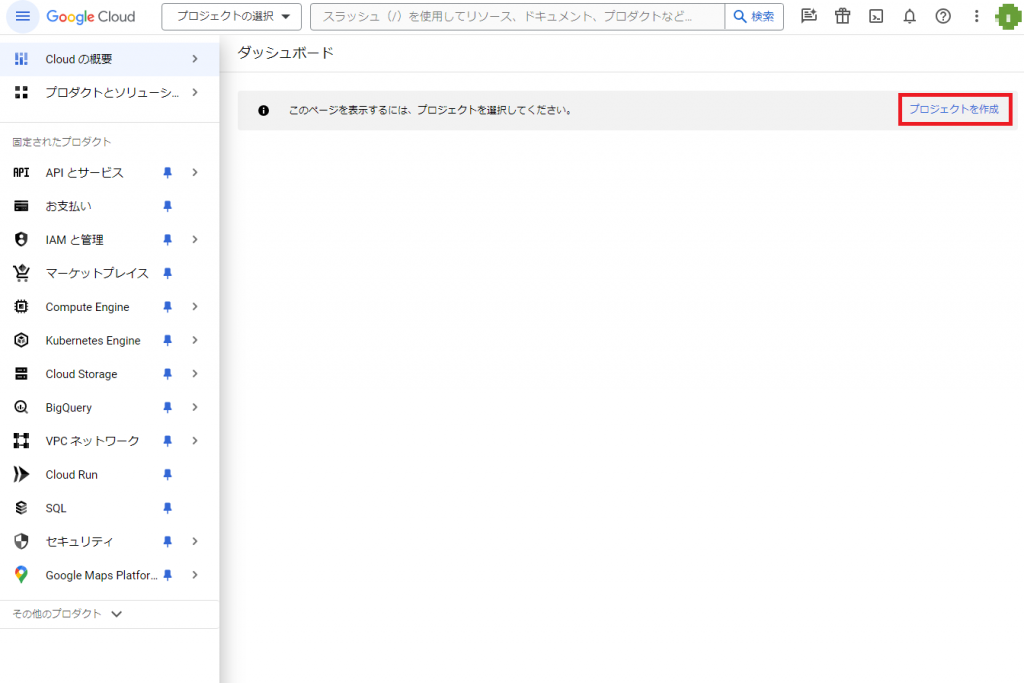
Google Cloud Platformのダッシュボードにログインします。中央の一覧画面の右側「プロジェクトの作成」を押します。
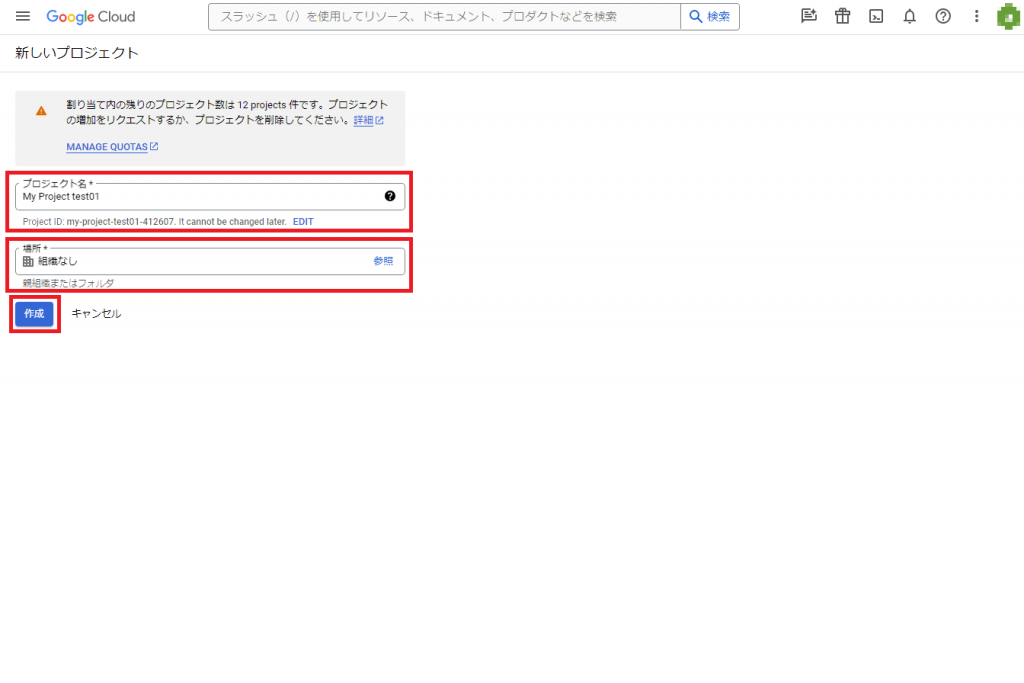
プロジェクト名を入力します。必要であればプロジェクトの「場所」を入力します。
「作成」を押して作成を完了します。
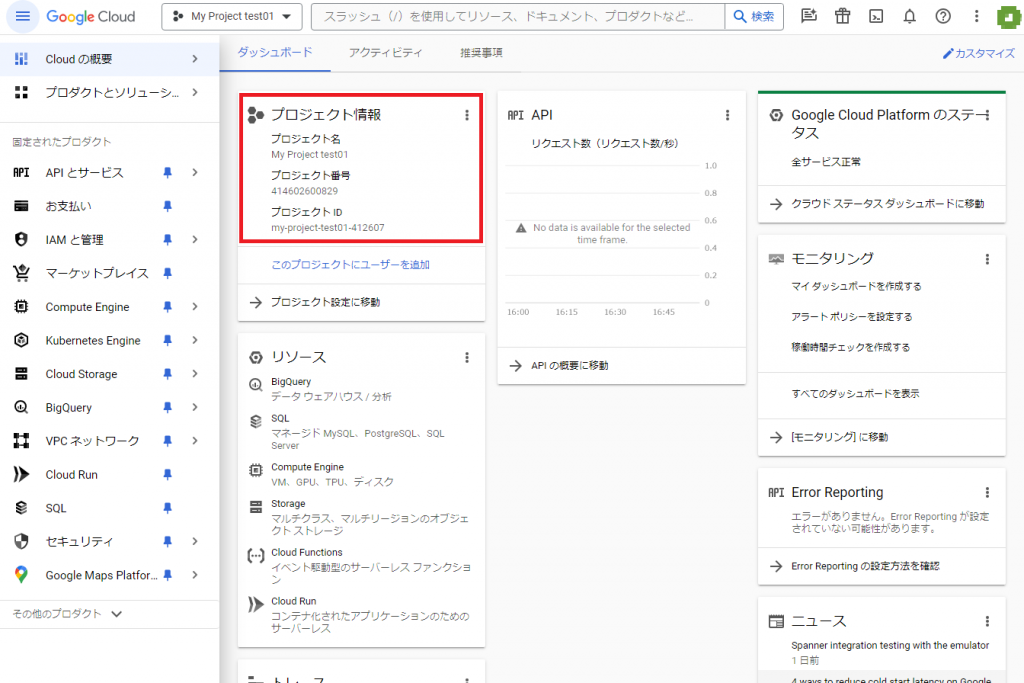
プロジェクト「My Project test01」が作成されました。
3. Google Calendar APIを有効にする
Google Calendar APIを有効にするには、以下の手順を実施します。
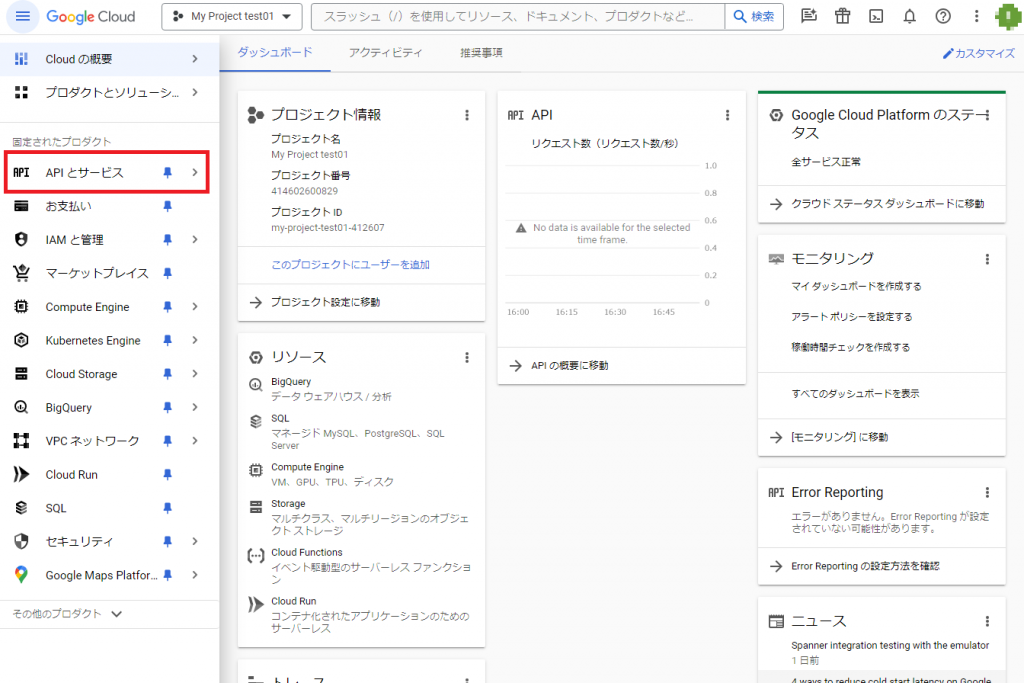
ダッシュボードの左側のメニューから「APIとサービス」を選択します。
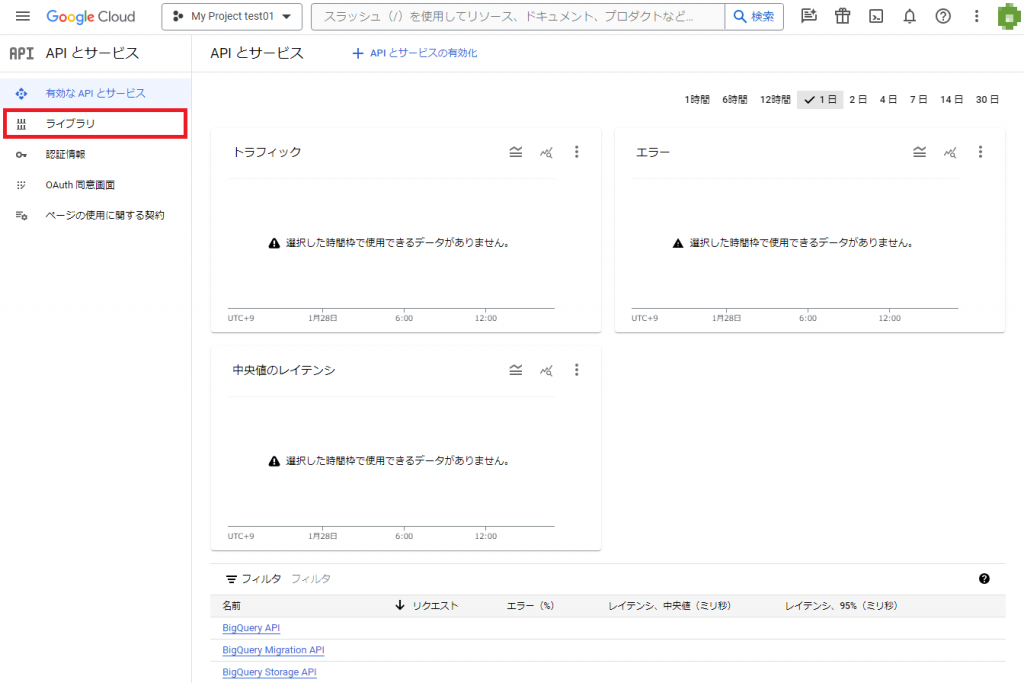
左側のメニューから「ライブラリ」を選択します。
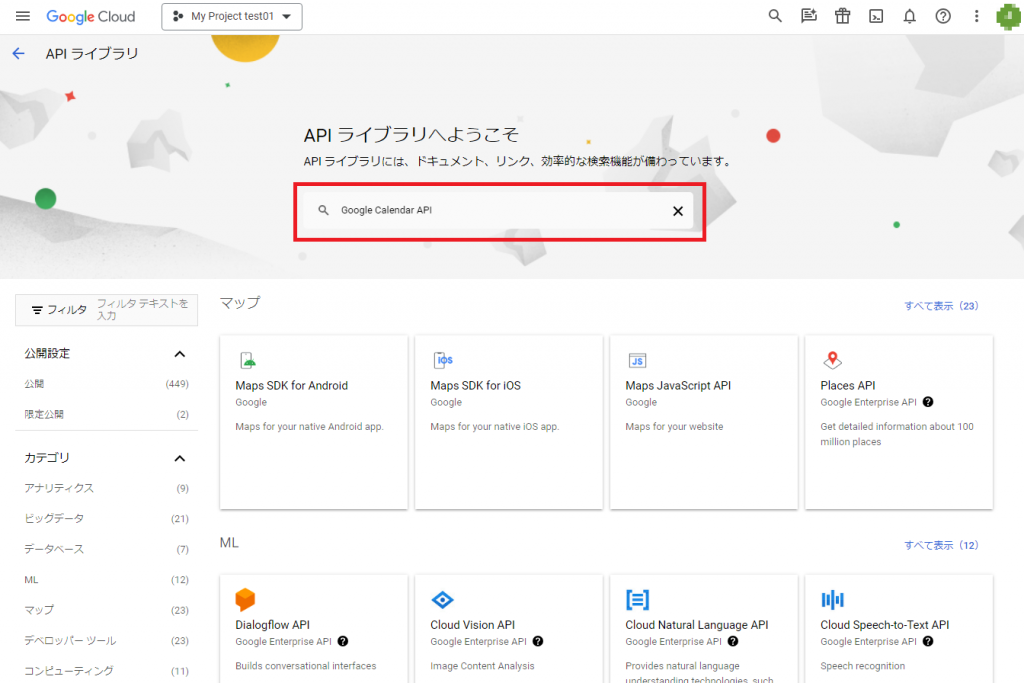
画面の検索窓から「Google Calendar API」を検索します。
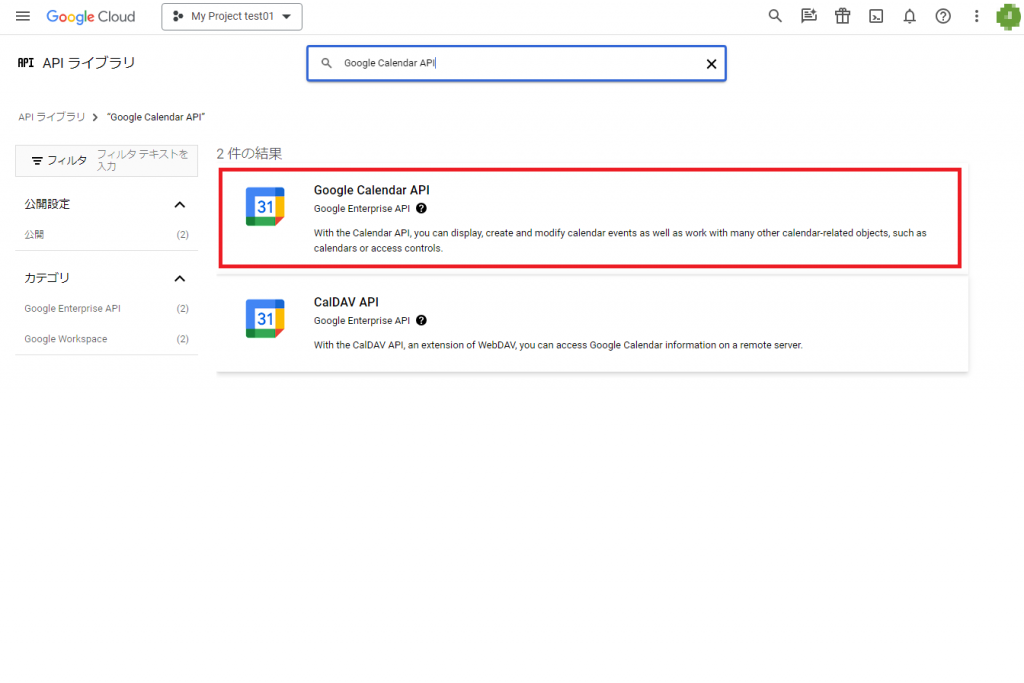
表示された「Google Calendar API」を選択します。
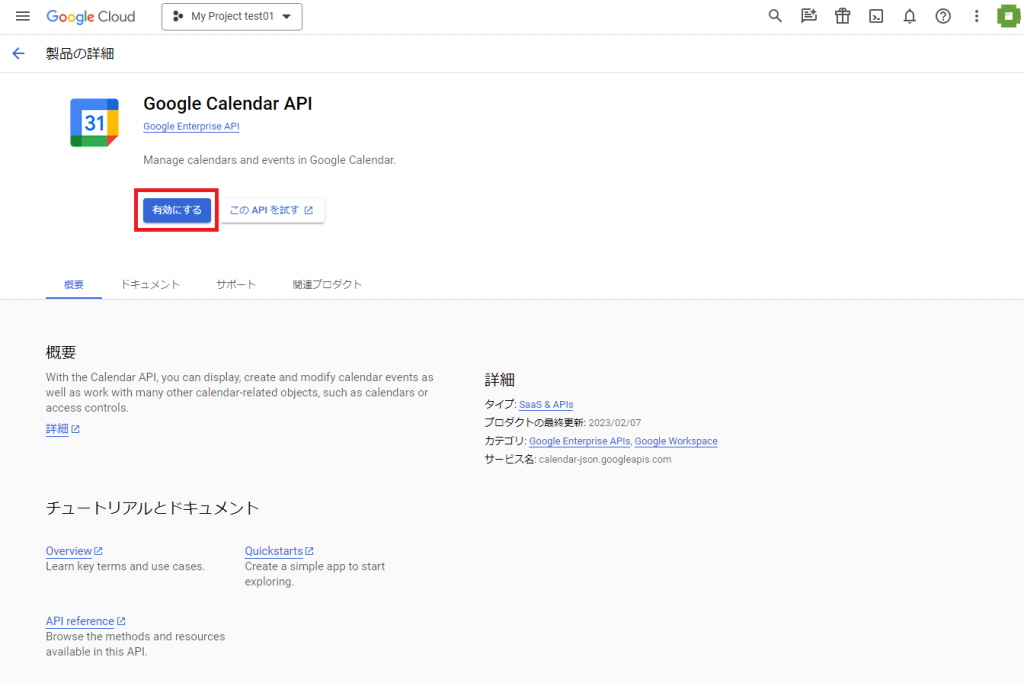
「有効にする」を押して、APIを有効化します。
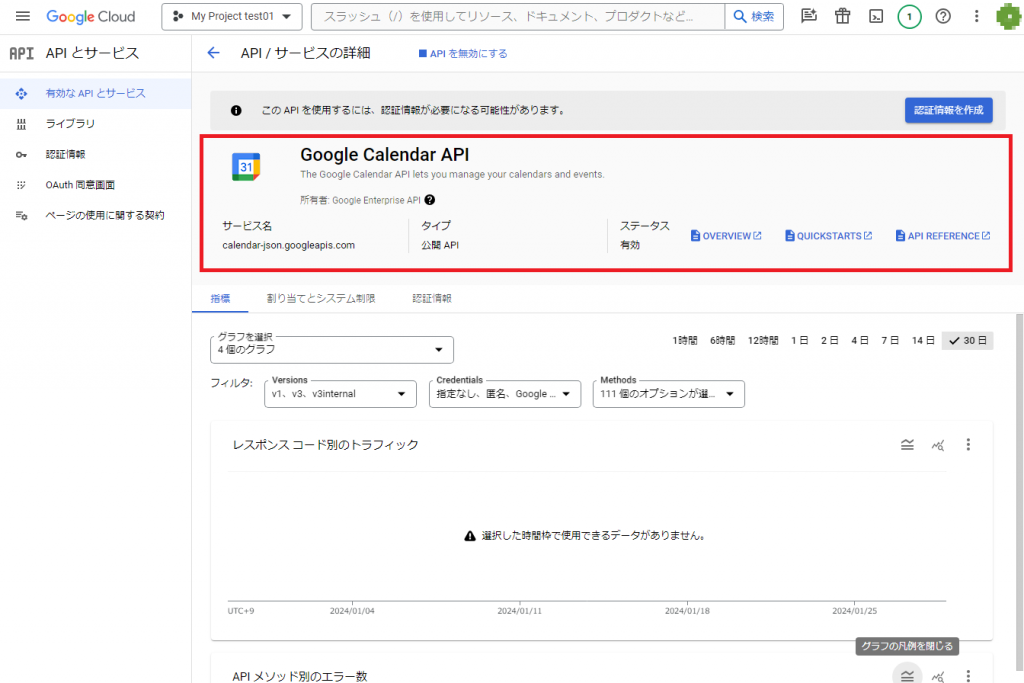
「API / サービス」の一覧に表示されます。
4. サービスアカウントを作成
サービスアカウントを作成するには、以下の手順を実施します。
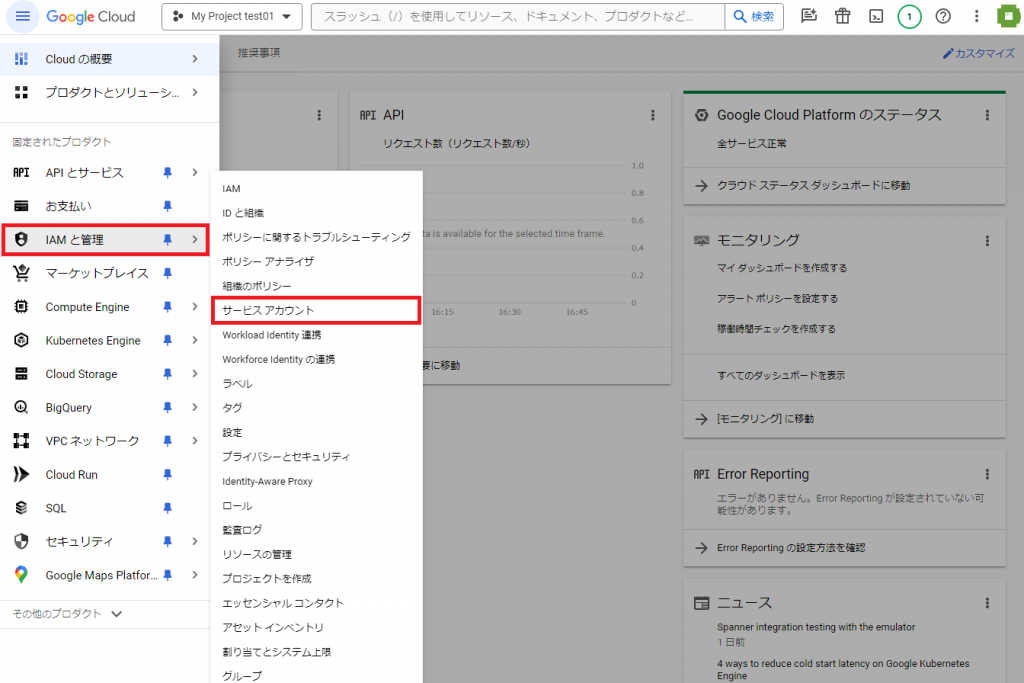
ダッシュボードのナビゲーションメニューを表示します。
左側のメニューから「IAMと管理」→「サービスアカウント」を選択します。
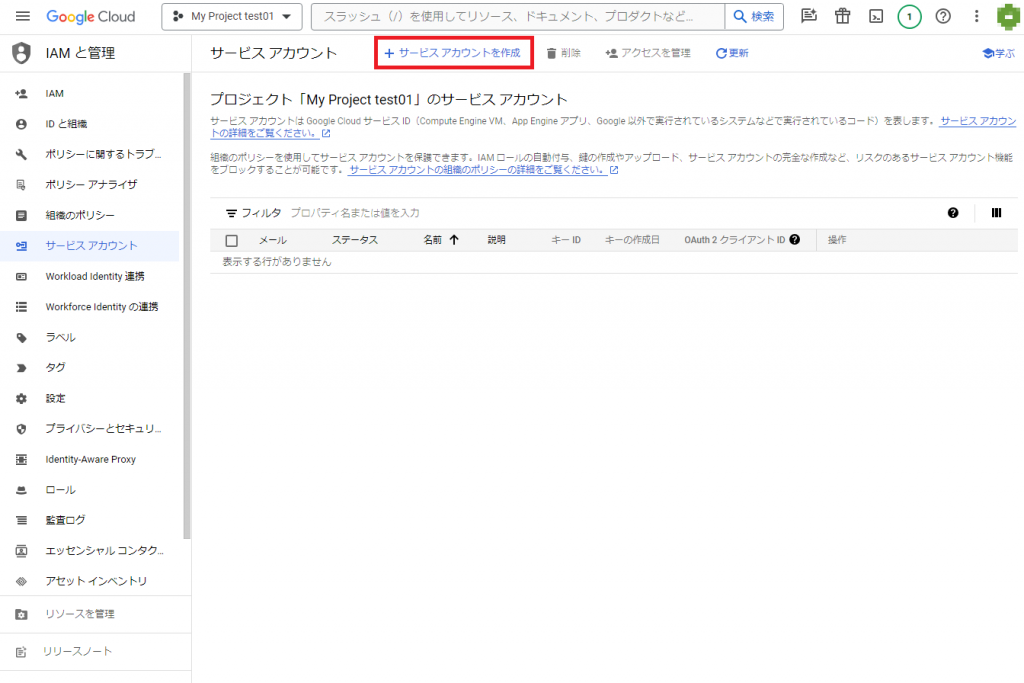
画面上部の「+サービスアカウントを作成」を押します。
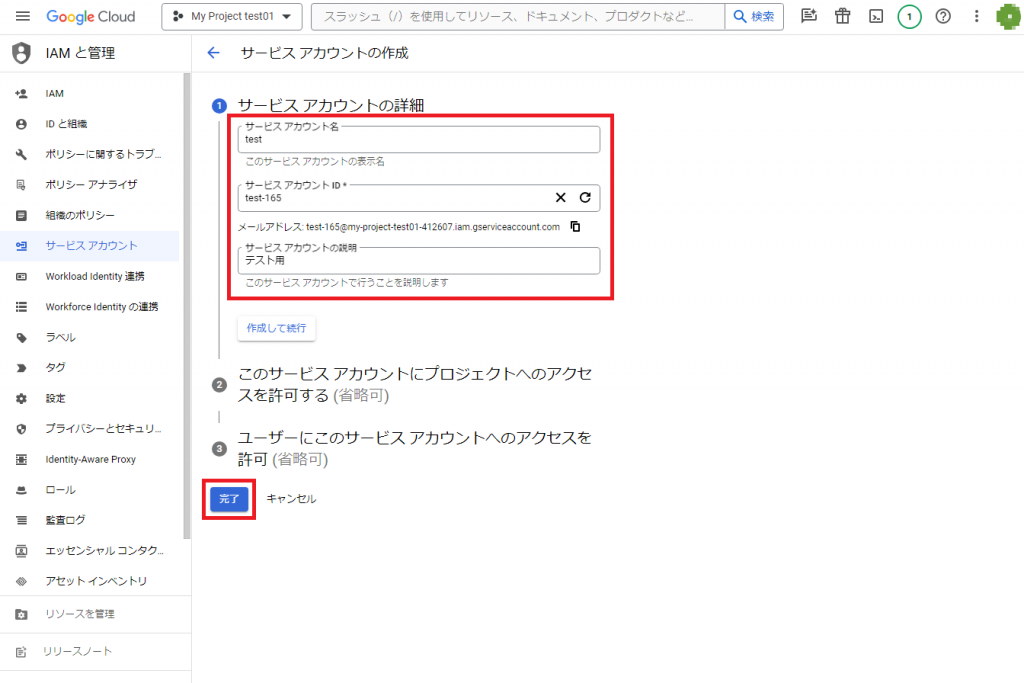
下記を入力します。
- サービスアカウント名:表示されるアカウント名称
- サービスアカウントID:コード作成で入力するアカウントアドレスのユーザー名
- サービスアカウントの説明:該当アカウントの説明を記載
入力が完了したら「完了」を押します。
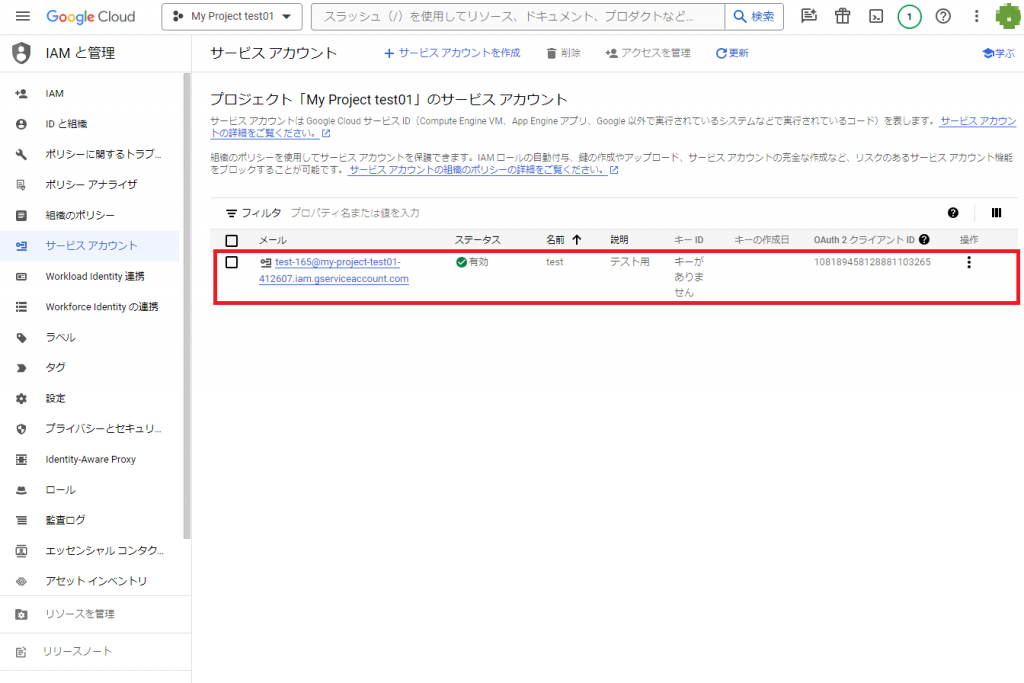
サービス一覧に、作成したアカウントが表示されます。
5. サービスアカウントキーをダウンロード
サービスアカウントキーをダウンロードするには、以下の手順を実施します。
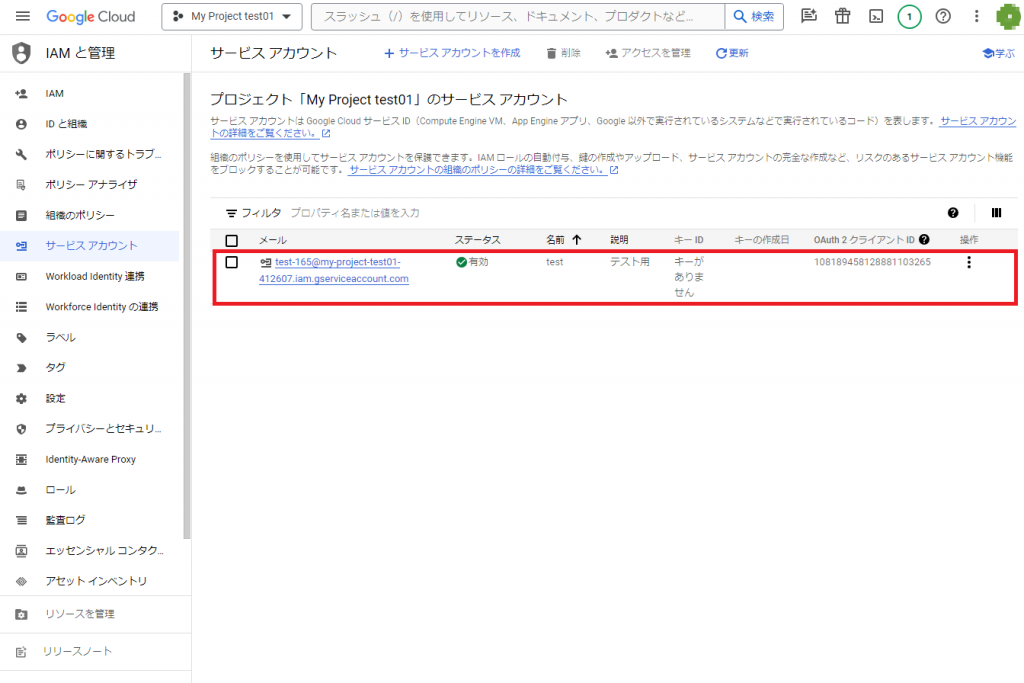
作成したサービスアカウントを選択します。
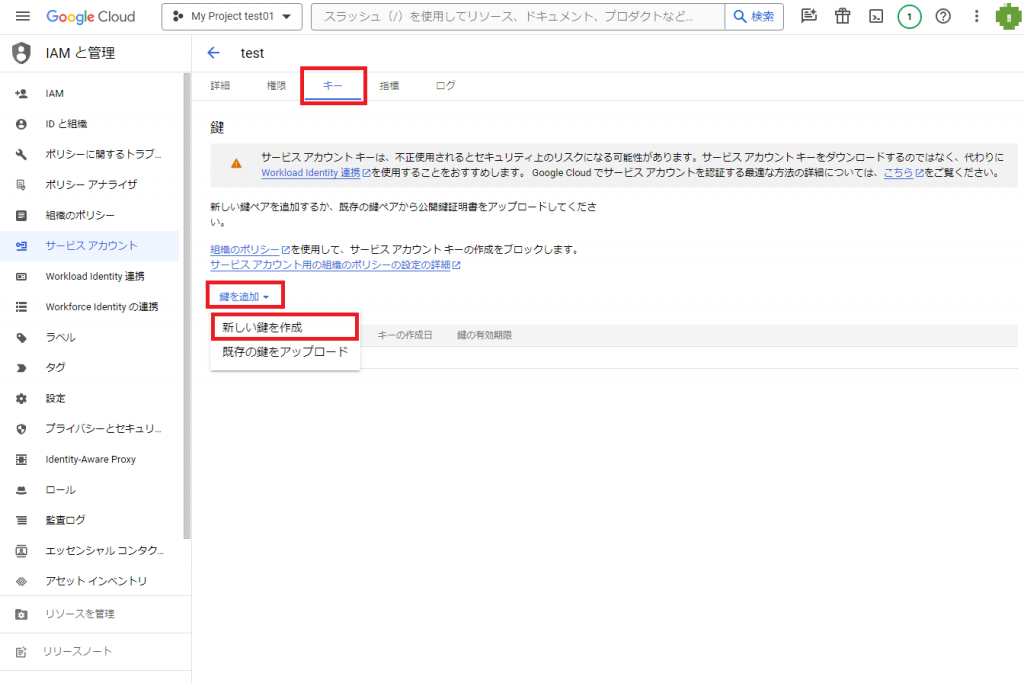
上部タブメニューの「キー」を選び、「鍵を追加」のプルダウンメニューから「新しい鍵を作成」を選択します。
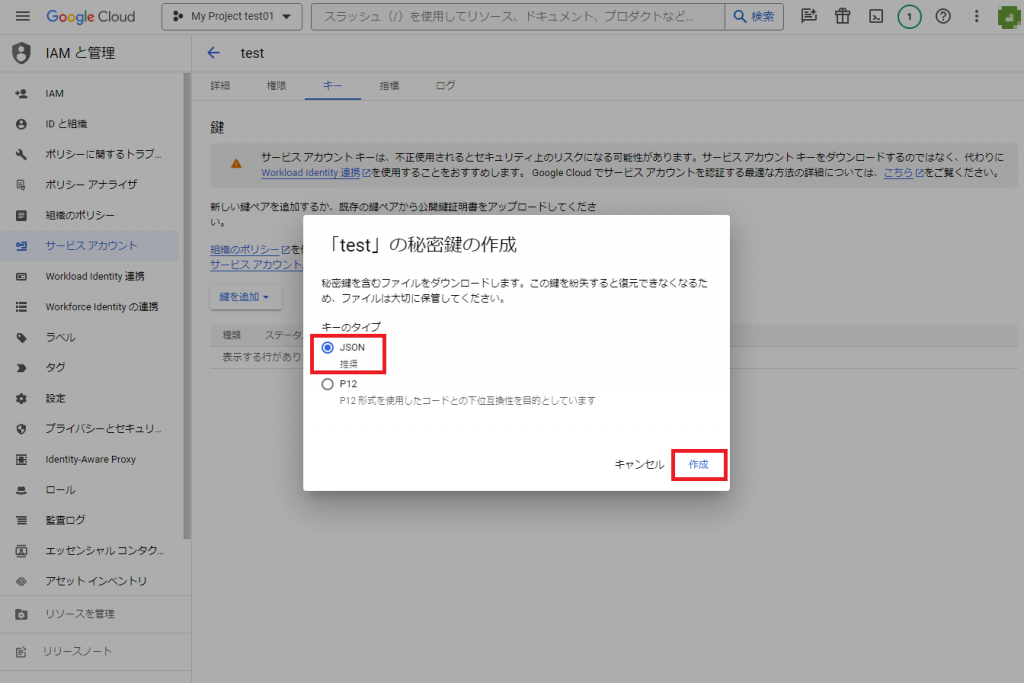
キーのタイプ「JSON」を選択して、「作成」を押すとダウンロードが可能です。
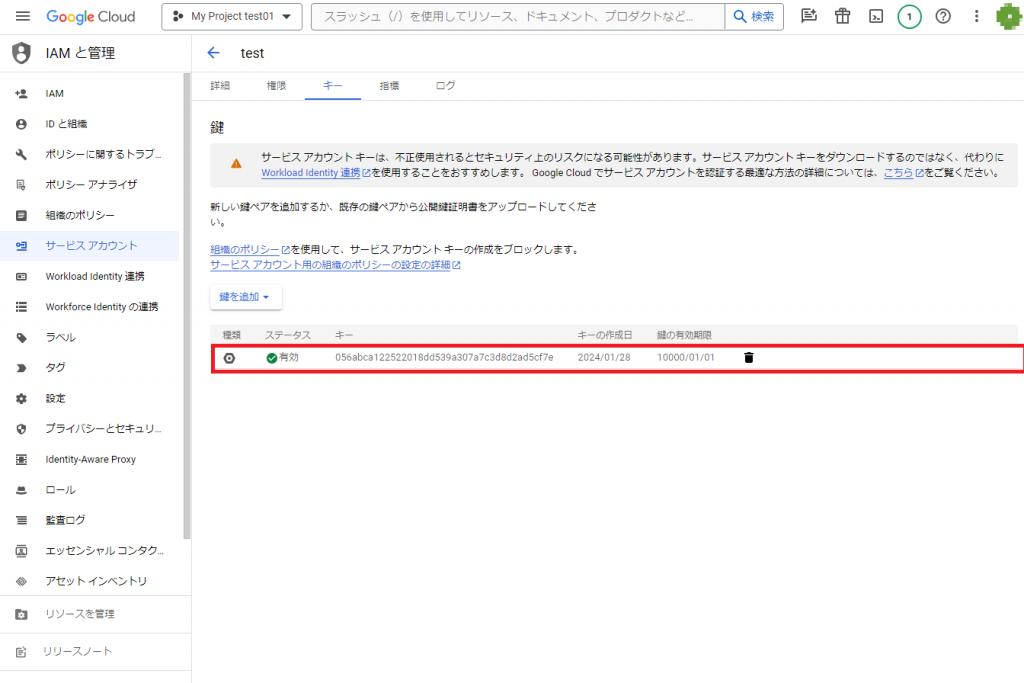
サービスアカウントキーがJSONファイルでダウンロードされ、有効となります。
このファイルを、利用するシステムやサービス、アプリケーションで使用することになります。
APIで利用できるプログラミング言語について
各システムやサービスは、API のエンドポイントに HTTP リクエストを送信することで、Google カレンダーとのやり取りが可能です。
以下は、Google Calendar API を利用するための主要なプログラミング言語です。
- Python:Google の公式クライアントライブラリであるgoogle-api-python-client を使用することで、Python で簡単に Google Calendar API を利用可能
- JavaScript/Node.js:googleapis パッケージを使用して、Node.js で Google Calendar API を利用可能
- Java:Google の Java クライアントライブラリを使って、Java で Google Calendar API を利用可能
- Ruby:google-api-client ライブラリを使用して、Ruby で Google Calendar API を利用可能
- PHP:Google の PHP クライアントライブラリを使用して、PHP から Google Calendar API を利用可能
- .NET (C#):Google の .NET クライアントライブラリを使って、C# から Google Calendar API を利用可能
APIを利用するための組み込み方法の一例
JavaScript(Node.js)での組み込み用コードを参考として紹介します。
1行目 const { google } = require("googleapis");
3行目 async function main() {
// サービスアカウントキーの読み込み
const keyFile = require("./key.json"); // 直接 JSON ファイルを読み込む
// Google Calendar APIのビルド
8行目 const calendar = google.calendar({ version: "v3", auth: keyFile });
// カレンダーの一覧取得
11行目const calendarList = await calendar.calendarList.list();
// カレンダーの一覧表示
14行目for (const calendar of calendarList.data.items){
console.log(calendar.summary);
}
}
19行目main().catch((err) => console.error(err));コードの各行を説明します。
- 1行目:Google API Client Library for Node.jsをインポートする
- 3行目:サービスアカウントキーを読み込んで、Google API Client Library for Node.jsで使用できるCredentialsオブジェクトを作成する
- 8行目:Google Calendar APIのバージョンv3をビルドする
- 11行目:Googleカレンダーのカレンダーの一覧を取得、取得したカレンダーの一覧はcalendarList変数に格納する
- 14行目:calendarList変数のitemsプロパティに格納されているカレンダーの一覧をループ処理で処理、各カレンダーの概要をconsole.log()メソッドを使用して出力する
- 19行目:main()関数の実行中にエラーが発生した場合に、console.error()メソッドを使用してエラーメッセージを出力する
まとめ
Google カレンダーでAPI連携は、準備にひと手間かかり、各システムやサービス向けのプログラムコードの作成も必要です。
しかし様々なシステムとスケジュール情報が連携でき、Google カレンダーの制御まで可能な点は、大変なメリットです。
特に一度入力したスケジュール情報を再入力することなく別システムで利用できるため、コストの削減に繋がります。
またGoogle カレンダーを制御できるので、別システムから一度の操作でスケジュールまで設定できれば業務の効率化となります。
API連携は様々なシステムやサービスを利用する現代のビジネスでは必須の技術です。
Google カレンダーのAPI連携を皮切りに、様々なAPI利用を学びビジネスに役立ててください。
Jicoo(ジクー)について
セールスや採用などのミーティングに関する業務を効率化し生産性を高める日程調整ツール。どの日程調整ツールが良いか選択にお困りの方は、まず無料で使い始めることができサービス連携や、必要に応じたデザインや通知のカスタマイズなどの機能が十分に備わっている日程調整ツールの導入がおすすめです。
チームで使える日程調整ツール「Jicoo」とは?